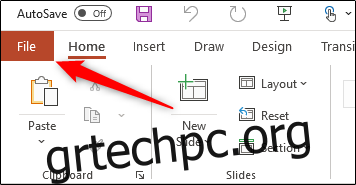Εάν στείλετε σε κάποιον την παρουσίασή σας στο PowerPoint, αλλά δεν έχει εγκαταστήσει τις χρησιμοποιημένες γραμματοσειρές, η μορφοποίηση και η διάταξη μπορεί να ανακατευτούν. Μπορείτε να αποτρέψετε αυτό να συμβεί ενσωματώνοντας τις γραμματοσειρές στην παρουσίασή σας. Δείτε πώς λειτουργεί σε Windows και Mac.
Ενσωματώστε γραμματοσειρές στο PowerPoint για Windows
Για να ενσωματώσετε τις γραμματοσειρές που χρησιμοποιούνται στην παρουσίασή σας στο PowerPoint, ανοίξτε το αντίστοιχο αρχείο και επιλέξτε την καρτέλα “Αρχείο”.
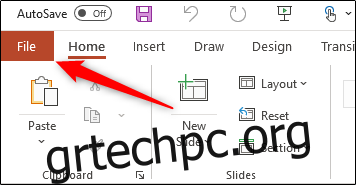
Στο κάτω μέρος του αριστερού παραθύρου, επιλέξτε “Επιλογές”.
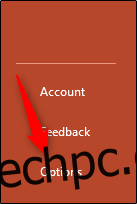
Θα εμφανιστεί το παράθυρο “Επιλογές PowerPoint”. Εδώ, επιλέξτε “Αποθήκευση” στο αριστερό παράθυρο.
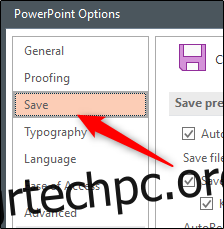
Στη συνέχεια, βρείτε την ενότητα “Διατήρηση της πιστότητας κατά την κοινή χρήση αυτής της παρουσίασης” στο κάτω μέρος του παραθύρου και επιλέξτε το πλαίσιο δίπλα στην επιλογή “Ενσωμάτωση γραμματοσειρών στο αρχείο”. Στη συνέχεια, θα χρειαστεί να αποφασίσετε μεταξύ αυτών των δύο επιλογών ενσωμάτωσης:
Ενσωματώστε μόνο τους χαρακτήρες που χρησιμοποιούνται στην παρουσίαση (Βέλτιστος για μείωση μεγέθους αρχείου).
Ενσωματώστε όλους τους χαρακτήρες (το καλύτερο για επεξεργασία από άλλα άτομα).
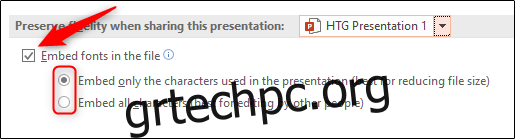
Επιλέξτε “OK” αφού τελειώσετε. Οι γραμματοσειρές θα ενσωματωθούν τώρα στην παρουσίασή σας.
Ενσωματώστε γραμματοσειρές στο PowerPoint 2019/Office 365 για Mac
Μέχρι τις αρχές του 2020, το Microsoft Office δεν είχε παράσχει τη δυνατότητα για την ενσωμάτωση γραμματοσειρών στο PowerPoint για Mac. Τώρα μπορείτε, εφόσον είστε συνδρομητής του Office 365 ή χρησιμοποιείτε PowerPoint 2019 έκδοση 16.17 ή νεότερη έκδοση.
Για να ενσωματώσετε γραμματοσειρές, ανοίξτε την παρουσίασή σας στο PowerPoint, κάντε κλικ στην επιλογή μενού “PowerPoint” και, στη συνέχεια, επιλέξτε “Προτιμήσεις”.
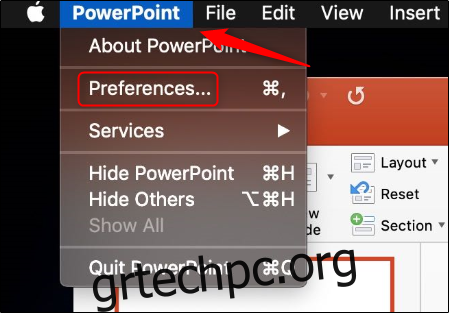
Στο παράθυρο που εμφανίζεται, επιλέξτε «Αποθήκευση» στην ομάδα «Έξοδος και κοινή χρήση».
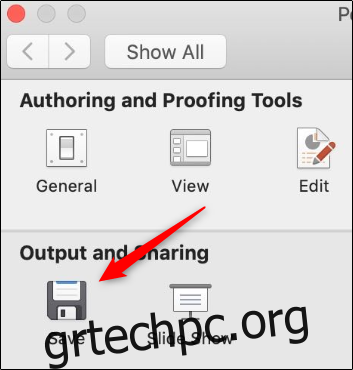
Τώρα τα βήματα είναι παρόμοια με το PowerPoint για Windows. Στην ομάδα “Ενσωμάτωση γραμματοσειράς”, επιλέξτε το πλαίσιο δίπλα στην επιλογή “Ενσωμάτωση γραμματοσειρών στο αρχείο”. Αποφασίστε μεταξύ αυτών των δύο επιλογών:
Ενσωματώστε μόνο τους χαρακτήρες που χρησιμοποιούνται στην παρουσίαση (Βέλτιστος για μείωση μεγέθους αρχείου).
Ενσωματώστε όλους τους χαρακτήρες (το καλύτερο για επεξεργασία από άλλα άτομα).
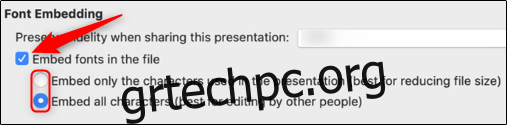
Αυτό είναι το μόνο που υπάρχει σε αυτό. Οι γραμματοσειρές θα ενσωματωθούν τώρα στην παρουσίασή σας.